Apple je izdal iOS 11 novembra 2017 in je v primerjavi z iOS 10 na površini zaznamoval nekoliko izboljšanje. Vendar pa je bilo pod pokrovom integriranih množica novih funkcij, vključno s stvarmi, kot je "povleci in spusti". Težava te posodobitve iOS-a so vse napake, ki pestijo uporabnike. Ena taka napaka, primerno imenovana glasbena napaka iOS 11, vključuje Apple Music ostati na zaklenjenem zaslonu, tudi ko ne poslušaš nobene glasbe.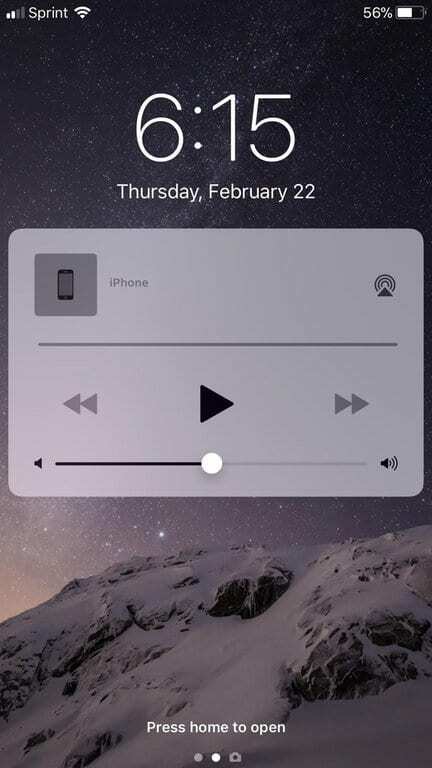
Ta težava je bila dobro dokumentirana na Applovih uradnih forumih za podporo, pa tudi na drugih spletnih mestih in forumih, kot je Reddit. Kot v primeru teh "manjših" napak, še ni bilo nobenega uradnega odgovora ali popravka napak. Zaradi tega ljudje preizkušajo nove metode in sami iščejo popravke.
Vsebina
- Priporočeno branje
- Popravite z osnovami
- Malo bolj zapleteno
- Zadnja možnost (s)
- Kaj storiti naprej?
-
Nasveti bralcem
- Povezane objave:
Priporočeno branje
- Apple Music ne deluje na iPhone ali iPad? Popravki
- Kako onemogočiti samodejno upravljanje glasbe na Apple Watch
- Kako odpraviti težave s sporočili in iMessage v iOS 11
Danes si ogledujemo nekaj možnih popravkov, ki bi morali pomagati znebiti tega nadležnega pripomočka Apple Music na zaklenjenem zaslonu. Na žalost je ta napaka nekoliko bolj vsiljiva kot samo zapiranje aplikacije Apple Music iz preklopnika aplikacij.
Če je vaša težava nekaj drugega, si oglejte naš obsežen članek o tem, kako odpraviti težavo Apple Music ne deluje na napravah iDevices in drugi nasveti o obravnavi glasbenih napak v sistemu iOS (s.)
Popravite z osnovami
Čeprav smo že navedli, da popravljanje "zataknjenega" pripomočka ne bo delovalo, če preprosto zaprete aplikacijo Apple Music. Seveda lahko začnete od tukaj, preden se premaknete na bolj poglobljene korake za odpravljanje težav.
Če zapiranje aplikacije ne deluje, je naslednji način, ki ga priporočamo, ponovni zagon naprave. Nekaj uporabnikov je trdilo, da jim je to uspelo, saj pripomoček ni več, ko se iPhone pravilno znova zažene.
"Trda ponastavitev" je še en korak, ki je bil nekajkrat omenjen kot možna rešitev. Zdi se, da je težava v tem, da se uporabniki bojijo, da to pomeni isto kot "ponastavitev na tovarniške nastavitve". To ni tako, saj "trda ponastavitev" pomeni da izklopite svoj iPhone ali iPad, se prepričajte, da je popolnoma izklopljen, in pustite napajanje izklopljeno 30 sekund, preden se vrnete nazaj na. Nobena od vaših nastavitev ne bo izgubljena in vaš iPhone bi moral spet delovati.
Malo bolj zapleteno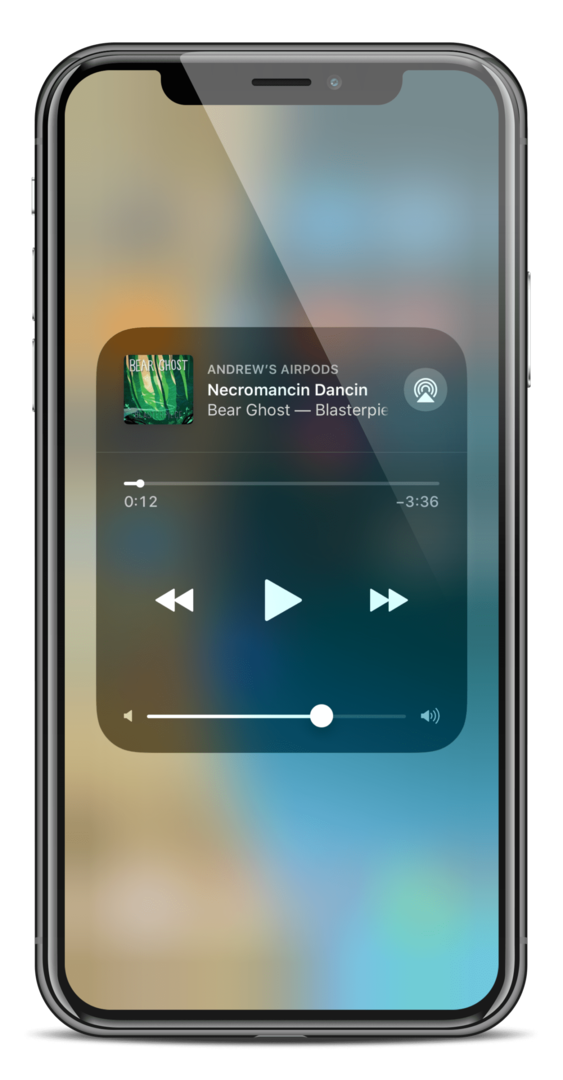
Če ponovni zagon še vedno ni odstranil pripomočka z zaklenjenega zaslona, se bomo poglobili v nekaj bolj poglobljenih metod.
Prvi od njih vključuje naslednje korake:
- Povlecite navzgor ali od vrha, da odprete Nadzorni center
- Tapnite glasbeni pripomoček in ga držite 3 sekunde, da odprete celoten glasbeni pripomoček
- Ko se odpre, se prepričajte, da se vaša glasba ne predvaja
- Tapnite »sivo« območje zunaj pripomočka
Nekateri ljudje so to metodo preizkusili in trdili, da bi zaprla aplikacijo Apple Music, skupaj z odstranitvijo pripomočka za zaklepanje zaslona.
Obstaja še ena metoda, ki bi lahko delovala in zahteva, da se potopite v nastavitve za Apple Music. To je povezano s funkcijo »Pokaži glasbo«, ki uporabnikom omogoča uporabo ali odstranitev storitve pretakanja Apple Music iz same aplikacije Glasba.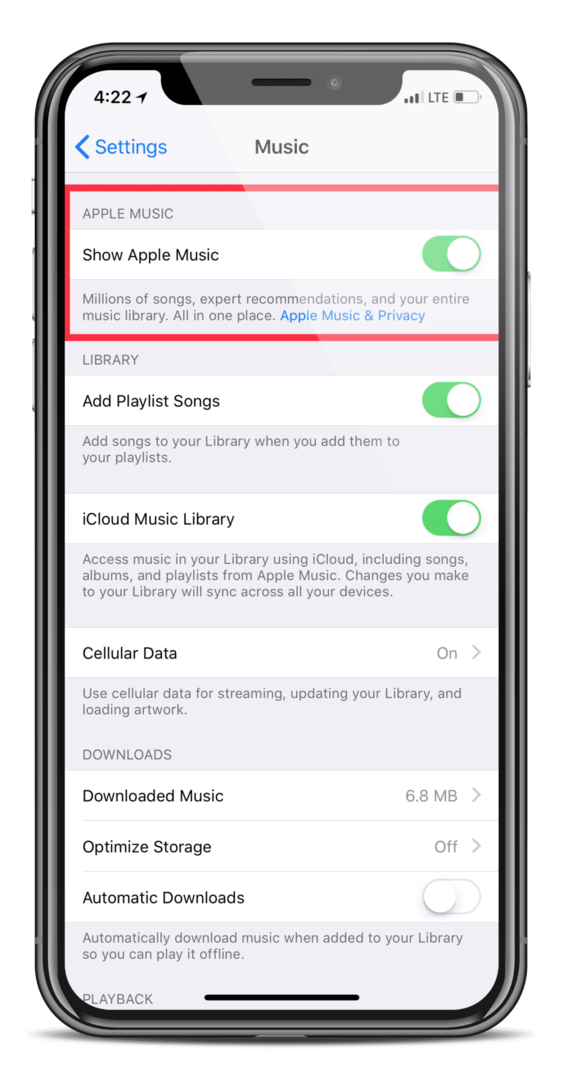
Tu so koraki za onemogočanje »Pokaži glasbo« za Apple Music:
- Odprite nastavitve
- Izberite »Glasba«
- Preklopi »Pokaži Apple Music«
- Ponovno zaženite
Ta metoda je morda nekoliko čudna za tiste, ki redno uporabljajo Apple Music, saj bo zavihek v aplikaciji Glasba odstranjen. Vendar je bilo rečeno, da odpravi težavo za uporabnike, zato je vsaj ta metoda vredna poskusa.
Zadnja možnost (s)
Zadnjih nekaj možnosti, ki jih imate tukaj, zahteva, da se poglobite nekoliko globlje v nastavitve. Prvi niz korakov vam bo omogočil, da v celoti izklopite obvestila iz Apple Music.
Izklopite obvestila za glasbeno aplikacijo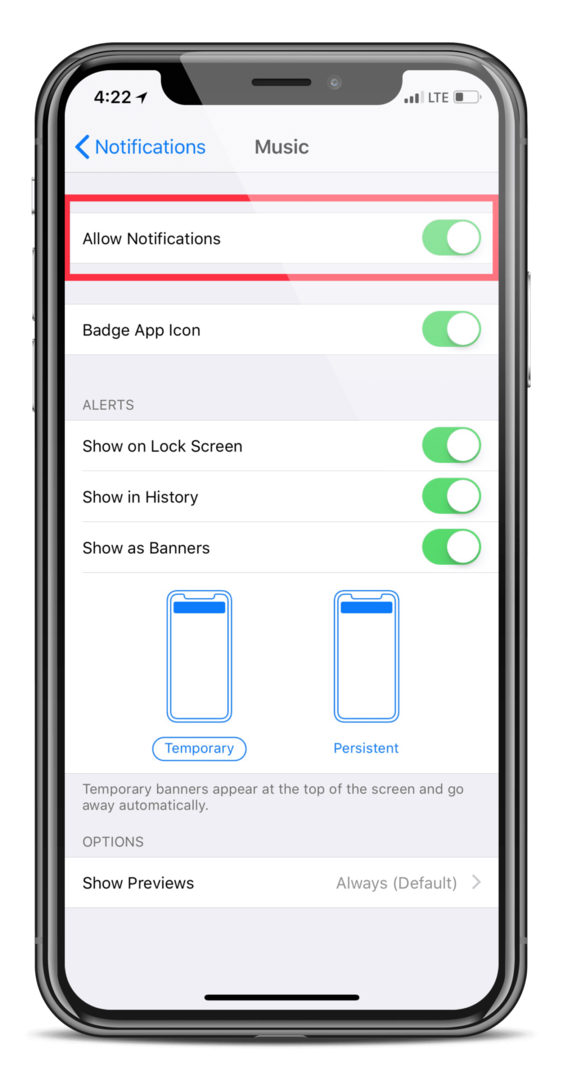
- Odprite 'Nastavitve'
- Pomaknite se navzdol in izberite »Obvestila«
- Izberite »Glasba«
- Preklopi »Dovoli obvestila«
- Ponovno zaženite
Izklopite samodejno predvajanje videa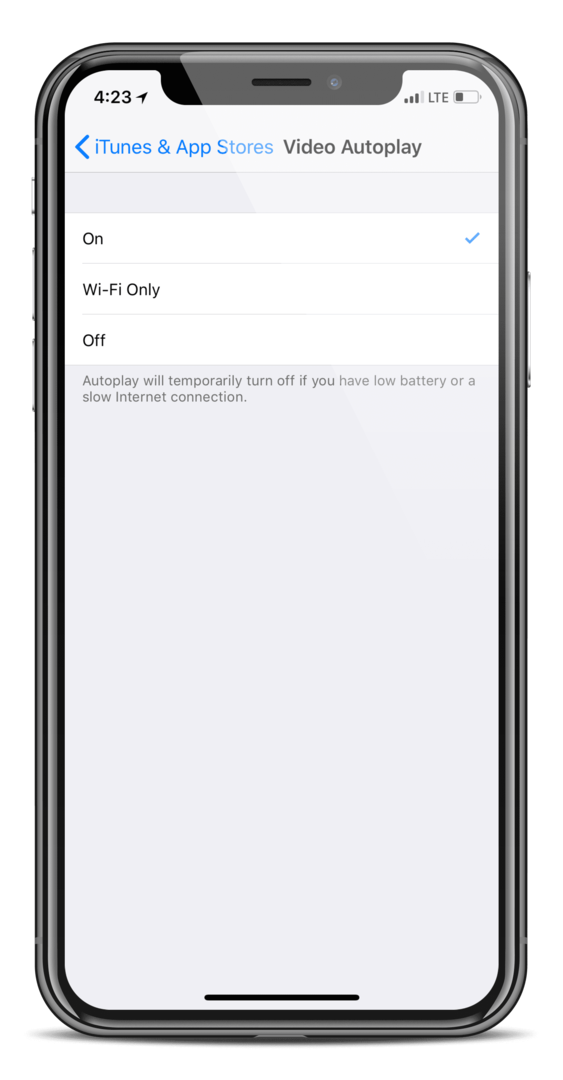
Apple si v zadnjem času prizadeva integrirati glasbene videoposnetke in še več v aplikacijo Apple Music. Stranski učinek tega je lahko, da pripomoček za zaklenjeni zaslon ne razume popolnoma, da ne predvajate nobene vsebine in morda čakate, da se vsebina dejansko predvaja.
Ti koraki vam bodo pomagali izklopiti funkcijo samodejnega predvajanja iOS:
- Odprite nastavitve
- Izberite »iTunes & App Store«
- Izberite »Samodejno predvajanje videa«
- Izberite »Izklopljeno«
- Ponovno zaženite
Izklopite pogled danes

Zadnja možnost, ki jo moramo predlagati, zahteva, da v svojih obvestilih izklopite »Danes pogled«.
Zdi se, da to morda moti Apple Music in prisili, da se pripomoček za zaklepanje zaslona prikaže tudi, ko se glasba nenehno predvaja.
Izklopite pogled danes
- Odprite 'Nastavitve'
- Izberite »Touch ID & Passcode«
- Vnesite svoje geslo
- Pomikanje in preklopno stikalo za »Danes pogled«
- Ponovno zaženite
Kaj storiti naprej?
Če vam nobeden od teh korakov ni pomagal ali se pripomoček za zaklepanje zaslona po določenem času znova pojavlja, morda mislite, da nimate sreče. Lahko se obrnete na Apple podporo in preverite, ali obstajajo kakšne spremembe, za katere Apple ve, da jih ne.
Kot nekdo, ki trenutno pretresa iOS 12 Public Beta, lahko potrdim, da je najnovejša posodobitev odpravila težavo zase. To je morda nekaj, kar bi lahko razmislili, vendar je pomembno vedeti, da ti beta programi vsebujejo različne napake na drugih področjih.
Če imate slučajno drugo metodo, o kateri tukaj nismo razpravljali, nam to sporočite v spodnjih komentarjih!
Nasveti bralcem 
- Kar sem popravilo, je bilo najprej onemogočanje glasbene knjižnice iCloud, ponovni zagon in nato ponovno vklop po ponovnem zagonu. Poskusi! To lahko samo reši vašo težavo
- Poskusite dodati eno skladbo, ne da bi jo dodali na kateri koli seznam predvajanja
- To mi je popravilo: Nastavitve> iTunes & App Store> Odjava in nazaj
Kredit slike: REDDIT
Andrew je svobodni pisatelj, ki živi na vzhodni obali ZDA.
V preteklih letih je pisal za različna spletna mesta, vključno z iMore, Android Central, Phandroid in nekaterimi drugimi. Zdaj dneve preživlja v podjetju za HVAC, medtem ko ponoči pripravlja kot svobodni pisatelj.